MATLAB R2015b Standalone License לMac OS
![]()
הערות:
- תאימות: גרסה זו תואמת לגרסת מערכת 10.9.5 ומעלה
- הסירו גרסאות ישנות של MATLAB לפני התקנה:
1. גררו את תיקיית MATLAB הקודמת לסל המחזור ורוקנו אותו מתוך הFinder. מתוכו, בחרו ב'Go to folder' מתפריט ה'Go'
2. בתוך 'Go to folder' יש לגשת ל: Library/StartupItems/MATLABLmgr/ ולאחר מכן לחצו על 'Go'. חלון בשם MATLABmgr יופיע, המכיל כמה קבצים.
3. גררו את תיקיית MATLABmgr לסל המחזור ובחרו ב'Empty trash' מתוך תפריט ה'Finder'
- התקנת MATLAB דורשת זיכרון פנוי של 4000-6000MB
- טרם התקנה, שימו לב כי קיבלתם דוא"ל מMathWorks עם כתובת המייל והסיסמה שלכם לחשבון MathWorks
שלב 1
לחצו על R2015b_maci64iso
שלב 2
התחילו את ההתקנה
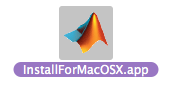
שלב 3
- הכניסו את שם המשתמש והסיסמא של מחשב הMac שלכם
- לחצו על 'OK'

שלב 4
- סמנו את 'Log into my MathWorks account'
- לחצו על 'Next'
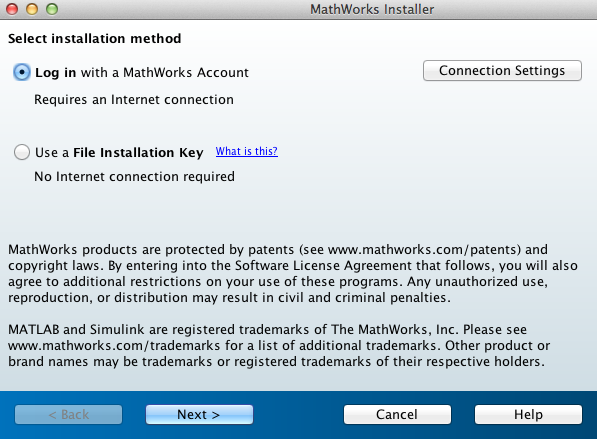
שלב 5
- סמנו 'Yes'
- לחצו על 'Next'

שלב 6
- הכניסו את כתובת ה דוא"ל והסיסמה איתה נרשמתם לחשבון הMathWorks
- לחצו על 'Next'
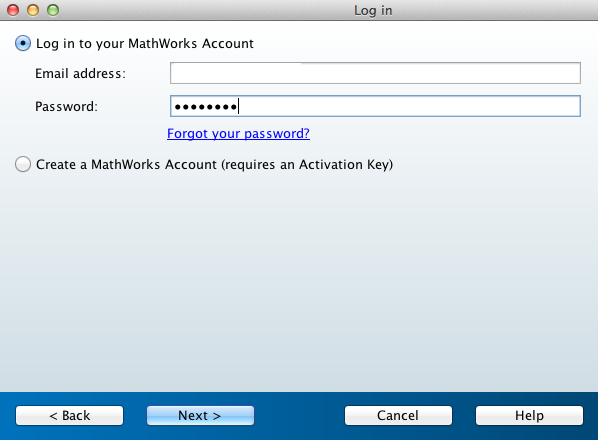
שלב 7
- סמנו את 'Select a license' ושימו לב כי מספר רישיון 671014 מסומן
- לחצו על 'Next'

שלב 8
- בחרו את יעד ההתקנה
- לחצו על 'Next'
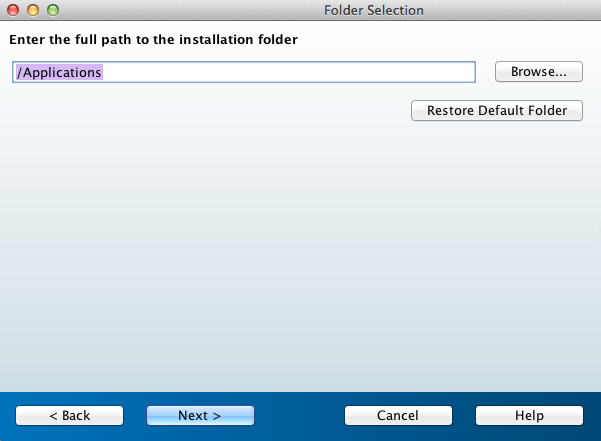
שלב 9
- בחרו את המוצרים אותם אתם מעוניינים להתקין
- לחצו על 'Next'
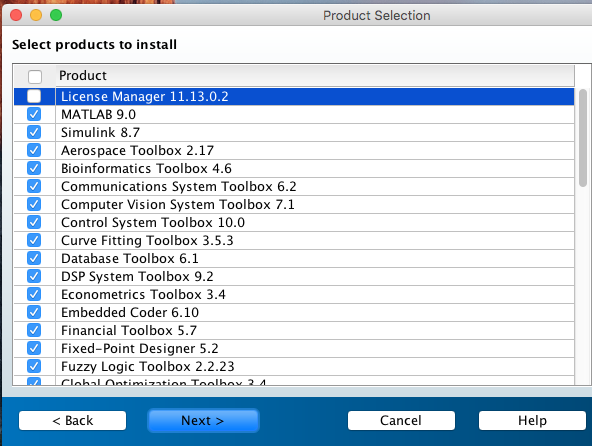
שלב 10
לחצו על 'Install'
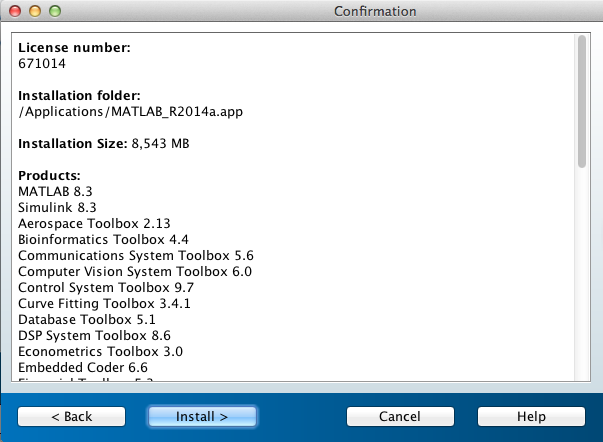
שלב 11
לחצו על 'Next'
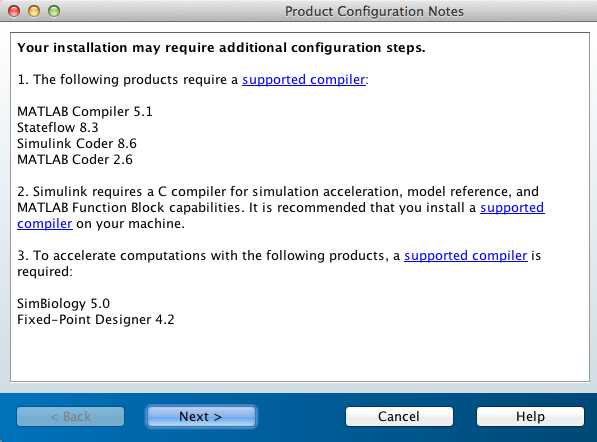
שלב 12
- סמנו את 'Activate MATLAB'
- לחצו על 'Next'
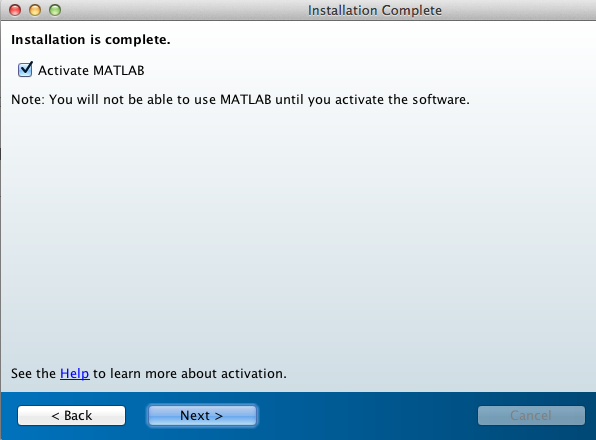
שלב 13
לחצו על 'Next'
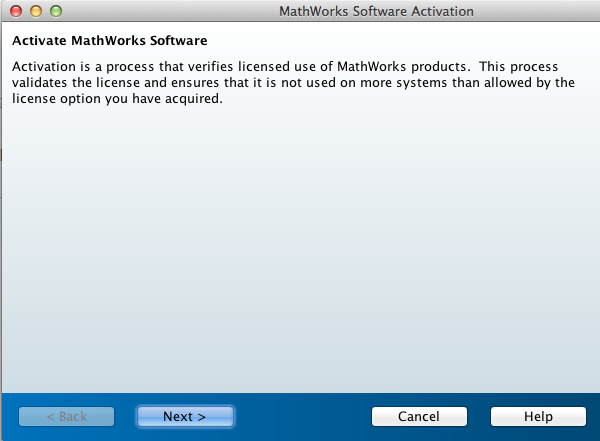
שלב 14
לחצו על 'Confirm'
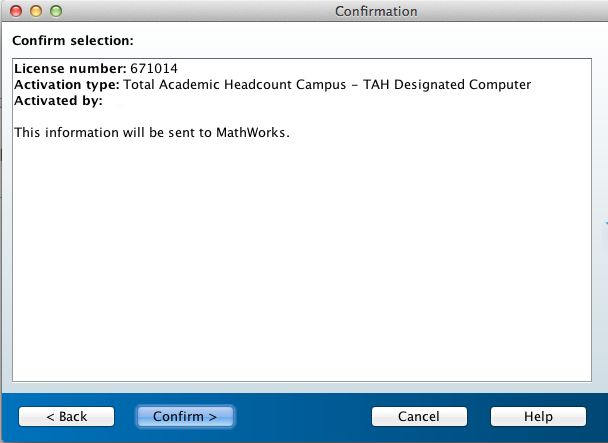
שלב 15
לחצו על 'Finish'
